Подробное руководство по созданию видео в Instagram с музыкой
Instagram известен своими привлекательными и желанными видео, которыми делятся разные пользователи. Действительно, пользователи тратят время на редактирование своих видео, прежде чем публиковать их в приложении, чтобы получить больше лайков и просмотров. Вы пробовали опубликовать один?
Этот пост проинструктирует и поможет вам в как делать видео в инстаграмм используя различные видеоредакторы на рынке. По этой причине вы можете начать делиться своими незабываемыми моментами в приложении. Но перед их публикацией ваше видео будет отредактировано, чтобы сделать его более привлекательным. Вы рады получить тысячи сердец и просмотров? Если да, перейдите к следующим деталям.
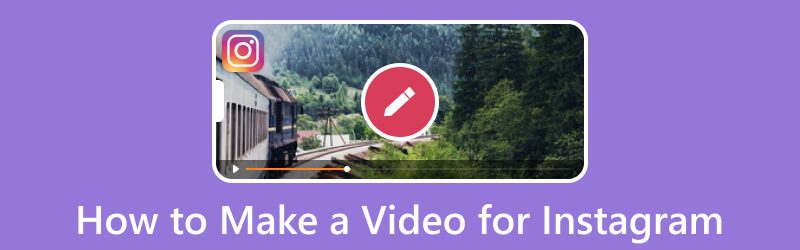
СОДЕРЖИМОЕ СТРАНИЦЫ
Часть 1. Как сделать видео для Instagram на компьютере
Хотите узнать, какой видеоредактор лучший на рынке? Ответ Видео конвертер Vidmore. Когда вы используете этот видеоредактор, ваше видео получит много сердечек, комментариев и просмотров. Эта программа предлагает различные варианты редактирования для создания видео, которым вы можете поделиться в Instagram. Вы можете применить готовую тему, подкорректировать видеопрезентацию путем поворота, обрезать ненужные части и многое другое. Кроме того, вы можете применять эффекты и фильтры, а также вставлять водяной знак, текст и музыку, если хотите.
Кроме того, это поможет вам создать высококачественное видео, которое вы хотите иметь. Действительно, с помощью этой программы вы можете настроить внешний вид вашего видео. Удивительно, правда? Узнайте, как сделать видео для Instagram, выполнив указанные шаги.
Шаг 1. Скачайте Vidmore Video Converter с официального сайта. После этого продолжайте установку с рабочего стола.
Шаг 2. Откройте программу, выберите MV в верхней строке меню и импортируйте видео, щелкнув значок (+) икона. Кроме того, вы можете импортировать столько изображений, сколько пожелаете, и позже превратить их в видео.
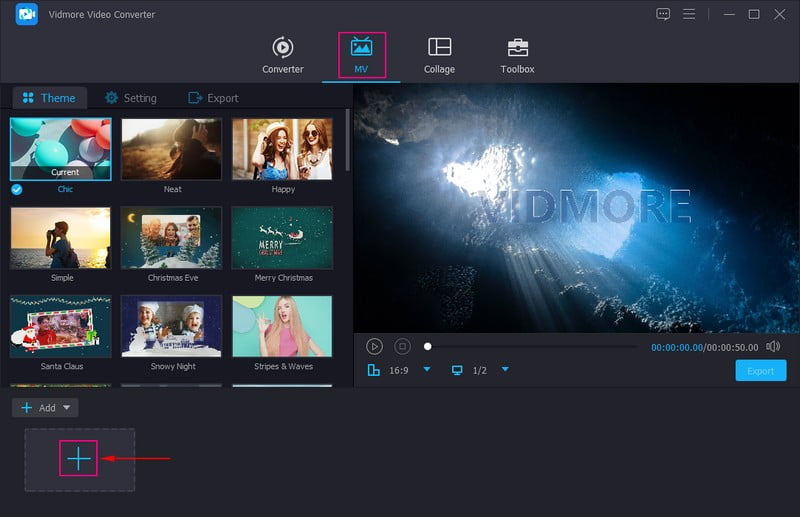
Шаг 3. нажмите редактировать кнопку над разделом добавленных мультимедийных файлов, чтобы открыть различные параметры редактирования. Идти к Повернуть и обрезать чтобы исправить вашу видеопрезентацию и обрезать ненужные части, которые вам не нужны. Перейти к Эффект и фильтр чтобы изменить контрастность, яркость, насыщенность и оттенок вашего видео. Кроме того, выберите нужный фильтр из списка фильтров, доступных справа. Направляйтесь к Водяной знак поставить Текст или Образ водяной знак для защиты от кражи. Наконец, в разделе «Аудио» вы можете настроить громкость и задержку видео в соответствии с вашими предпочтениями.
Примечание: Обязательно сохраните изменения, нажав кнопку в порядке кнопка.
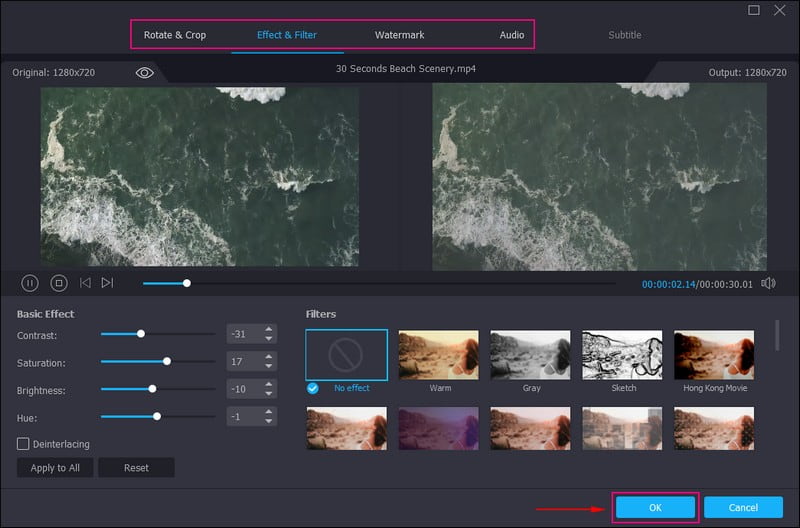
Шаг 4. Вы вернулись к основному интерфейсу функции. Теперь выберите Тема вы хотите использовать, и вы заметите изменения прямо на экране предварительного просмотра. Далее нажмите Настройка и отправляйся в Начать конец для ввода текста в начальную и конечную части вашего видео. Затем перейдите к Звуковая дорожка чтобы сохранить исходный звук видео или добавить другой.
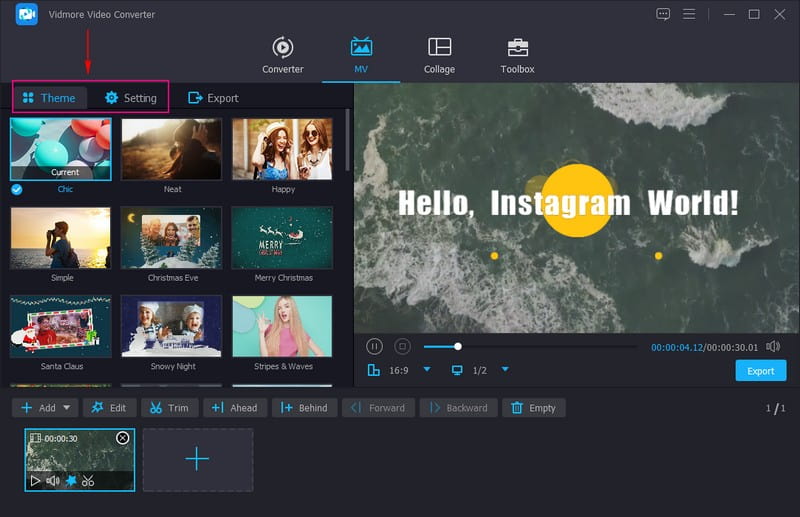
Шаг 5. Прежде чем экспортировать созданное видео, нажмите кнопку Экспорт кнопку и введите имя для вашего видеофайла. Кроме того, выберите желаемый Качество, разрешение, Частота кадров, а также Формат нравиться MP4, MOV, а также Гифка поддерживается Инстаграм. После этого нажмите кнопку Начать экспорт чтобы начать операцию.
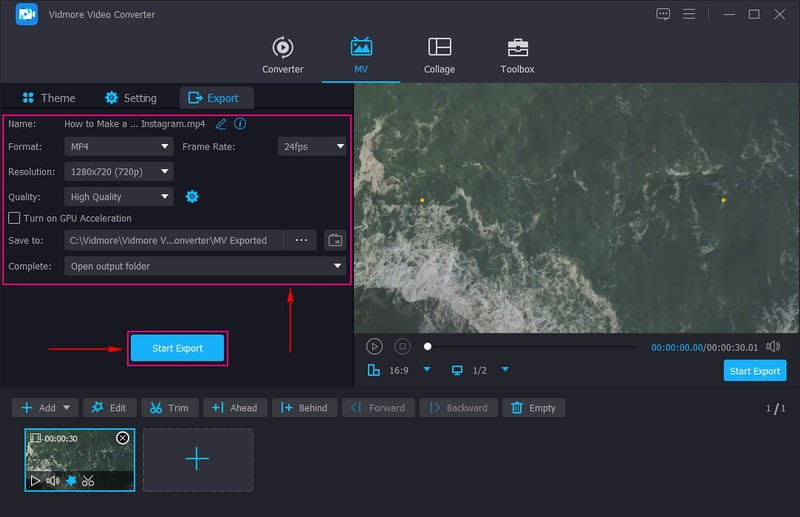
Часть 2. Как сделать видео для Instagram на Android
Если вы пользуетесь телефоном и ищете приложение для создания видео для Instagram, мы вас поддержим. Вы можете свободно получать доступ к Vid.Fun и использовать его, а также создавать потрясающие видеоролики, которыми можно делиться и загружать. Этот видеоредактор предлагает множество встроенных функций и возможностей редактирования. Вы можете обрезать, обрезать, поворачивать, менять фон, регулировать скорость видео, применять эффекты и фильтры, добавлять текст и наклейки и многое другое.
Кроме того, он позволяет создавать высококачественное видео, которое выглядит четким и реалистичным на экране. Действительно, это мощный и творческий инструмент для создания и редактирования видео с универсальным сервисом для разных сцен. Хотите попробовать прямо сейчас? Воспользуйтесь инструкциями, чтобы научиться создавать видео для Instagram с помощью Vid.Fun.
Шаг 1. Откройте свой Google Play Store с помощью Android и введите Vid.Fun - видеоредактор 4K/HD в строке поиска. Найдя, загрузите мобильное приложение и продолжайте устанавливать его на свое мобильное устройство.
Шаг 2. Запустите Google Play Store на своем телефоне и введите Vid.Fun - видеоредактор 4K/HD в строке поиска. Найдя, загрузите мобильное приложение и продолжайте устанавливать его на свое мобильное устройство.
Шаг 3. Давайте начнем с сокращения длины вашего видеофайла, щелкнув значок Отделка вариант и удаление ненужных частей. Выберите рекомендуемое соотношение сторон Instagram из списка из Обрезать вариант. Перейти к Аудио чтобы уменьшить, увеличить или отключить звук вашего видео. Вы можете ввести любые слова на Текст вариант и улучшайте их, используя шрифт текста, стили, эффекты, пузыри и анимацию.
нажмите Фильтры вариант и выберите определенный фильтр для вашего видео. Вы можете изменить основные эффекты видео, такие как контрастность, яркость, насыщенность, подсветка, тень, температура и многое другое. Помимо этого, вы также можете использовать другие параметры редактирования для дальнейшего редактирования видео.
Шаг 4. Закончив редактирование видео, нажмите Экспорт кнопку, и он готов поделиться и загрузить в Instagram.
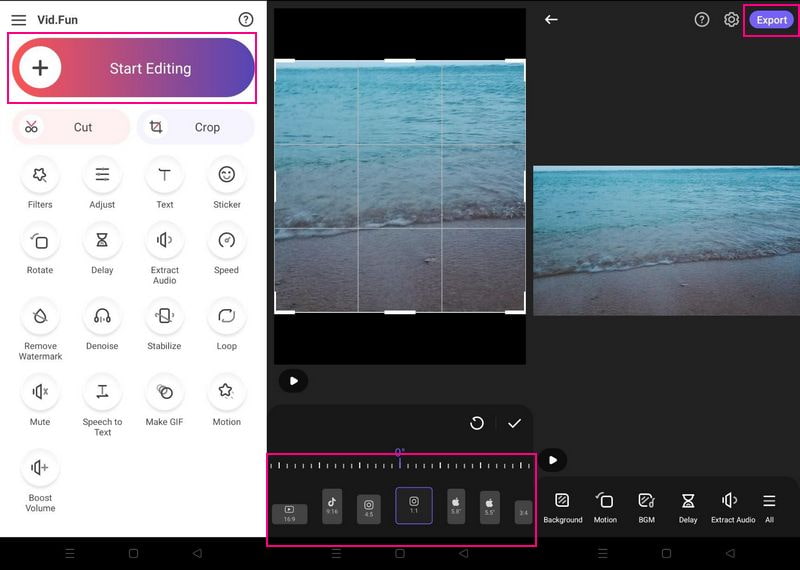
Часть 3. Как сделать видео для Instagram на iPhone
Также возможно создание видео для Instagram с помощью стороннего приложения на iPhone. При этом рассмотрите возможность использования Inshot - Video Editor, который предлагает множество вариантов редактирования для создания впечатляющих видеороликов. Эта программа позволяет добавлять в видео музыку, переходы, текст, фильтры, смайлики, размытие фона и многое другое. Кроме того, он позволяет вам обрезать, вырезать, объединять и регулировать скорость видео по своему вкусу. Он предлагает готовое соотношение сторон для Instagram, которое вам нужно, чтобы ваше видео поместилось в приложении. Вы хотите использовать его сейчас? Рассчитывайте на шаги, чтобы узнать, как создавать видео для Instagram с музыкой с помощью InShot.
Шаг 1. Откройте свой App Store и введите Inshot - Видеоредактор в строке поиска. Когда найдете, загрузите и установите его на свое мобильное устройство, чтобы иметь полный доступ.
Шаг 2. Запустите приложение и в главном интерфейсе выберите видео из представленных вариантов. Он откроет вашу телефонную галерею и выберет видео, которое вы хотите отредактировать дальше.
Шаг 3. Нажмите Холст и выберите соотношение сторон Instagram из доступного списка. Перейти к Музыка и добавляйте музыку из своей музыкальной библиотеки или записанную. Далее нажмите Текст чтобы включить слова в ваше видео, если это необходимо. Кроме того, перейдите в раздел «Фильтры» и выберите предпочтительный фильтр для применения к вашему проекту. Для дальнейшего редактирования вы можете увидеть другие параметры редактирования, чтобы сделать ваше видео более привлекательным.
Шаг 4. Закончив редактирование, нажмите кнопку Сохранить значок, чтобы загрузить видео на свой телефон.

Часть 4. Советы по созданию видео для Instagram
В этой части представлены советы, которые вы можете использовать, чтобы создать заманчивое видео в Instagram. Принимая во внимание эти советы, вы наверняка получите много сердечек, комментариев и просмотров, которых заслуживает ваше видео.
◆ Ставьте четкие цели - Найдите время, чтобы спланировать и поставить свое видео. Вы должны знать, какова ваша конечная цель в обмене видео, прежде чем начать записывать видео.
◆ Расскажи историю - Вы должны поделиться историей в своих видео, чтобы привлечь больше внимания и зрителей. Вам не нужно создавать раскадровку; спланируйте свое видео так, чтобы оптимально использовать каждую секунду.
◆ Создайте захватывающее видео – Подумайте о том, чтобы снимать видео о тенденциях, чтобы привлечь больше зрителей. При этом другим пользователям потребуется время, чтобы посмотреть ваше видео, которое популярно и в тренде.
◆ Подчеркните тему видео - Уделите внимание и подчеркните основную тему вашего видео, чтобы зрители знали, для чего это видео и все о нем.
Часть 5. Часто задаваемые вопросы о создании видео для Instagram
Какое ограничение на размер видео для Instagram?
Instagram позволяет пользователям загружать до 650 мегабайт видео продолжительностью 10 минут или меньше.
Instagram по-прежнему ограничивает видео до 1 минуты?
Instagram не позволяет пользователям загружать видео, если оно короче трех секунд и продолжительнее одного часа.
Каков размер соотношения для видео в Instagram?
Стандартное соотношение сторон видео в Instagram — 9:16, но 4:5 также работает. С этим соотношением реклама в карусели Instagram, истории, ролики и многое другое выглядят лучше.
Вывод
В этом посте представлены различные видеоредакторы, к которым вы можете получить доступ с настольных и мобильных устройств. Ты выучил как сделать видео для инстаграм с картинками, что позволяет делать Vidmore Video Converter. Кроме того, это может помочь вам создать высококачественное видео, которым вы сможете с гордостью поделиться и загрузить в Instagram.



